Une bonne partie de la puissance de BIM Track est basée sur le remplissage correct des attributs des questions, la plupart pouvant être personnalisés par projet dans les paramètres du projet. Nous allons explorer en profondeur les meilleures pratiques en matière d'attributs de questions pour optimiser la gestion des projets et des équipes dans BIM Track.
La chose la plus importante à garder à l'esprit lorsque vous définissez et attribuez ces paramètres est que vous allez filtrer les questions pour les rapports de coordination et pour vérifiez que votre projet est sur la bonne voie. Si vous pensez à l’avance à ce dont vous aurez besoin pour les trier, vous serez en mesure de définir les bons paramètres. 👍
Voici chacun des attributs de la question (tel qu'indiqué sur notre plateforme Web) :
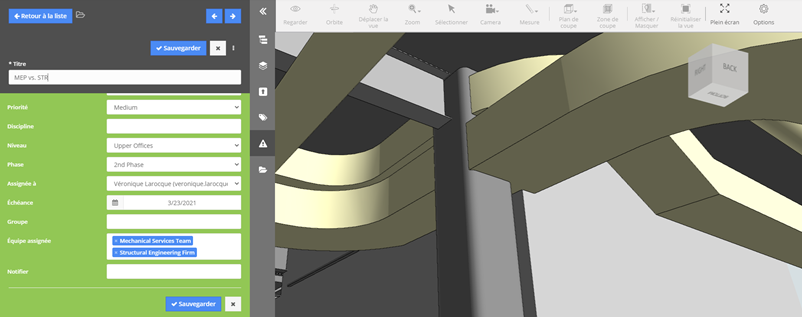
Nous allons commencer par les problèmes les plus fréquemment soulevés:
Gestion des collaborateurs
![]()
La fonction « Assigné à » indique la personne qui doit résoudre la question. Dans BIM Track, nous permettons aux utilisateurs d’attribuer une question à une personne. L’action génère un courrier électronique qui est envoyé à l'utilisateur qui peut ajuster ses paramètres de notification pour recevoir un compte rendu hebdomadaire, quotidien ou mensuel.. Une seule personne peut être sélectionnée pour éviter que la responsabilité de la réponse ne soit diluée entre plusieurs intervenants.

Équipe impliquée - utilisez ce champ pour attribuer des questions à une équipe lorsque vous n'êtes pas certain de la personne qui doit agir. Cet attribut peut être renommé “Équipe assignée” ou “Équipe responsable.”
![]()
Visibilité vous permet de limiter la visibilité à l'auteur, au responsable, à l'équipe ou aux équipes dans le champ "Équipe impliquée", et aux utilisateurs/équipés notifiés. Il arrive que les questions nécessitent un degré de confidentialité plus élevé, ou que vous ne souhaitiez pas que tout le monde voit la question.
![]()
Notification est l’équivalent, dans BIM Track, de mettre une personne en Cc. dans dans un courrier électronique. Ils seront informés de tous les changements. Les équipes ou les personnes ayant accès aux questions peuvent être sélectionnées sous la colonne notification. NB: Cet attribut peut être renommé “Abonné” ou “Observateur.”
À quel point est-ce critique?
![]() La priorité est définie en fonction de l'impact sur le projet. Ce tableau précise ce que nous considérons comme un délai de résolution acceptable; n'hésitez pas à créer votre tableau en choisissant vos propres délais de résolution et à le distribuer en interne (ou dans votre BEP / BxP) afin que toutes les équipes soient sur la même longueur d'onde. Cet attribut peut également être renommé “Importance” ou “Sévérité.”
La priorité est définie en fonction de l'impact sur le projet. Ce tableau précise ce que nous considérons comme un délai de résolution acceptable; n'hésitez pas à créer votre tableau en choisissant vos propres délais de résolution et à le distribuer en interne (ou dans votre BEP / BxP) afin que toutes les équipes soient sur la même longueur d'onde. Cet attribut peut également être renommé “Importance” ou “Sévérité.”
| Priorité | Niveau critique | Doit être résolu d'ci |
| Critique | Met le projet à risque | Idéalement d'ici 1 jours (avec rencontre si requis). |
| Haute | Impact majeur sur la faisabilité | Idéalement d'ici 1 à 3 jours. |
| Moyenne | Impact modéré | Idéalement d'ici 3 à 7 jours. |
| Basse | Impact négligeable | Idéalement d'ici 7 à 14 jours.. |
![]() Les échéanciers sont définies par défaut 7 jours après la création de la question. La durée par défaut peut être modifiée dans les paramètres du projet ou affectée manuellement par numéro à une date donnée pour une échéance spécifique.
Les échéanciers sont définies par défaut 7 jours après la création de la question. La durée par défaut peut être modifiée dans les paramètres du projet ou affectée manuellement par numéro à une date donnée pour une échéance spécifique.
Où cela se trouve-t-il?
![]() La zone est généralement définie en fonction de la nature du projet dans les paramètres du projet. Les zones sont utilisées pour filtrer les questions et créer des rapports détaillés. NB: L’attribut Zone peut également être renommé “Bâtiment”, “Emplacement”, “Espace”, “Niveau” ou “Secteur.”
La zone est généralement définie en fonction de la nature du projet dans les paramètres du projet. Les zones sont utilisées pour filtrer les questions et créer des rapports détaillés. NB: L’attribut Zone peut également être renommé “Bâtiment”, “Emplacement”, “Espace”, “Niveau” ou “Secteur.”
Voici quelques exemples d'utilisation:
- Dans un immeuble multi-résidentiel, la zone serait généralement définie par niveau.
- Pour un grand projet de campus comportant plusieurs bâtiments sur le même site, les zones peuvent être définies pour un bâtiment individuel.
- Pour un projet aéroportuaire avec des zones connectées, vous pouvez diviser par espace dans le bâtiment ex: porte du terminal A, B, C.
- Une autre option, pour plus de précision, consiste à créer des noms comme BuildingA-Level1.
![]()
La phase est configurée différemment en fonction de la portée du travail ou de la phase de projet dans laquelle vous êtes impliqué. Cet attribut peut également être renommé “Étape” ou “Séquence.”
Par exemple, si vous êtes un concepteur et que vous travaillez au début du projet, vos phases peuvent être la conception schématique, la documentation de conception, la documentation de construction, la construction et le transfert de projet. Si vous êtes un contracteur général ou un sous-traitant, vous ne pouvez être impliqué que dans la pré-construction et la construction.
Il pourrait donc être judicieux de diviser les phases par séquence de construction. Vous pouvez également les aligner par lot de travaux pour assurer un suivi avec une portée de travail spécifique avec les sous-métiers. Vous pouvez configurer des phases personnalisées dans les paramètres du projet.
Plus de détails utiles
![]() La discipline représente généralement des disciplines fondamentales telles que l'architecture, la structure, la MEP, ou des sous-disciplines telles que la protection-feu, le drainage, le CVCA, la plomberie, la structure en acier, la structure en béton, etc. Cet attribut peut également être renommé “Libellé”, “Lot de construction”, “Lot technique” ou “Métier.”
La discipline représente généralement des disciplines fondamentales telles que l'architecture, la structure, la MEP, ou des sous-disciplines telles que la protection-feu, le drainage, le CVCA, la plomberie, la structure en acier, la structure en béton, etc. Cet attribut peut également être renommé “Libellé”, “Lot de construction”, “Lot technique” ou “Métier.”
Gardez en tête qu’il n’y a aucun lien à l’accès aux questions avec cet attribut. Il est principalement utilisé pour des métriques de résolution de questions, alors gardez ceci en tête lors de la configuration initiale. Mise-à-jour du 25 Mars: La discipline a un comportement spécial: elle crée un lien direct entre les questions et les modèles dans la visionneuse Web de BIM Track. Ainsi, lorsque vous cliquez sur "Afficher dans le modèle", tous les modèles étiquetés avec les disciplines incluses dans la question s’ouvriront.
![]() Le Groupe est un peu comme une balise. Ce champ n’est pas prédéfini dans les paramètres du projet BIM Track. Habituellement, nos clients ajoutent le nom du test de collision du détective de Navisworks ou un nom / une date de réunion de coordination pour créer des rapports pour des réunions ou des groupes de questions spécifiques.
Le Groupe est un peu comme une balise. Ce champ n’est pas prédéfini dans les paramètres du projet BIM Track. Habituellement, nos clients ajoutent le nom du test de collision du détective de Navisworks ou un nom / une date de réunion de coordination pour créer des rapports pour des réunions ou des groupes de questions spécifiques.
![]()
Le type est un champ fournissant des informations supplémentaires sur la nature d'une question. Les question ne relèvent pas uniquement de conflits dans le maquette, il peut s’agir de RFI, de commentaires, de demandes, de questions, de validation de données, de demandes de remplacement, de défauts, de problèmes financiers, d’erreurs ou d’omissions. Nous avons des valeurs par défaut qui peuvent être modifiées ou ajoutées dans les paramètres du projet. Pourquoi est-ce utile? Encore une fois, vous pouvez trier vos rapports et métriques par type, ce qui vous permet de vous concentrer sur les questions à résoudre.
Fonction Premium: Des attributs de question personnalisés
Plusieurs gestionnaires de projet voudraient bien ajouter une information particulièrement pour leur permettre de classer de manière plus granulaires.
Mise-à-jour du 12 octobre 2020: Avec les attributs de questions personnalisés vous pourrez ajouter jusqu’à 6 attributs de question sur mesure par projet en plus de ceux qui existent déjà.
Parmis les autres configurations d’un projet, vous pouvez ajouter plus d’attributs directement dans la section paramètres du projet (ils peuvent également être sauvegardés dans les gabarits de projet). Ceux-ci peuvent être des valeurs entrées par l’utilisateur ou des valeurs prédéfinies que les utilisateurs vont sélectionner à partir d’un menu déroulant. Des couleurs peuvent être configurées comme n’importe quel autre attribut pour gérer l’affichage dans les listes de questions.
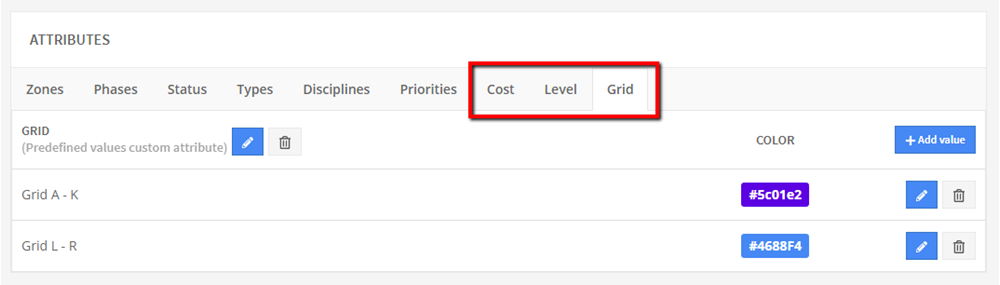
Figure 1.0 Interface des nouveaux attributs personnalisés au sein de la plateforme BIM Track.
Utilisations potentielles
Ces attributs de question peuvent être utilisés de la même manière que les attributs qui existent déjà. Ce nouveau type de métadonnées vont vous permettre de classer et de filtrer les questions, d’explorer de nouveaux types d’indicateurs et de créer des rapports plus détaillés
Voici les requêtes d’attributs les plus populaires selon notre liste de souhaits:
![]()
Coût: Inclure cet attribut personnalisé aide à quantifier les coûts associés à la résolution d’un problème sur le site de construction. Non seulement cette fonctionnalité aide à établir des priorités selon le coût potentiel de résolution, mais elle peut également aider à démontrer les économies réalisées grâce à la coordination préliminaire.
Figure 2.0 Ajouter des attributs personnalisés à vos problèmes et vos questions
![]() Niveau & axe: Assigner des niveaux et des axes va permettre de définir l’emplacement encore plus précisément qu’avec les options existantes comme les Zones pour filtrer les questions et les indicateurs.
Niveau & axe: Assigner des niveaux et des axes va permettre de définir l’emplacement encore plus précisément qu’avec les options existantes comme les Zones pour filtrer les questions et les indicateurs.
![]() Cause initiale: Identifier la source originale du problème.
Cause initiale: Identifier la source originale du problème.
C’est tout.
Pour plus d'informations pour définir vos attributs personnalisés, consultez l'article de notre centre d'aide.
Si vous recherchez plus d’aide pour la mise en place de votre projet, n'hésitez pas à me contacter.

